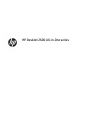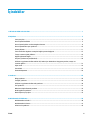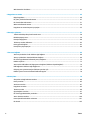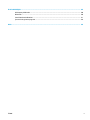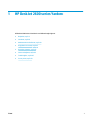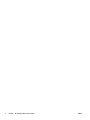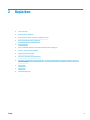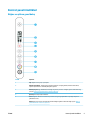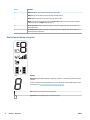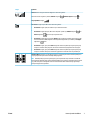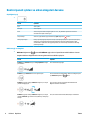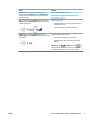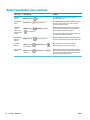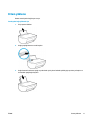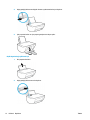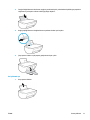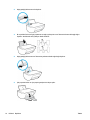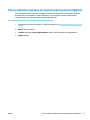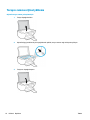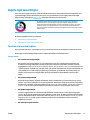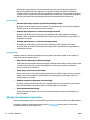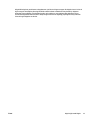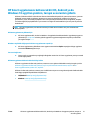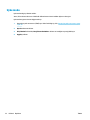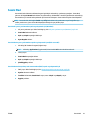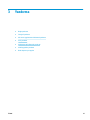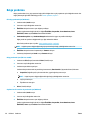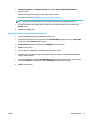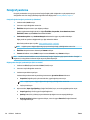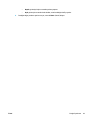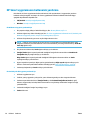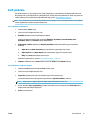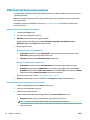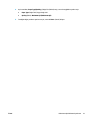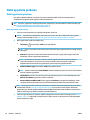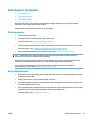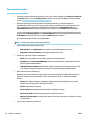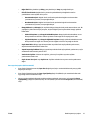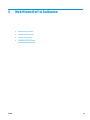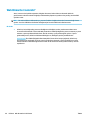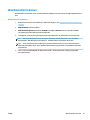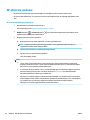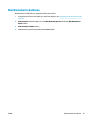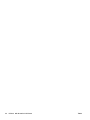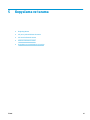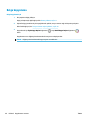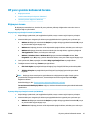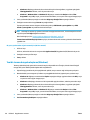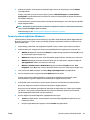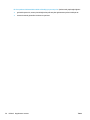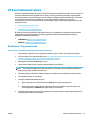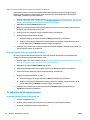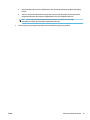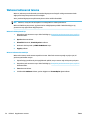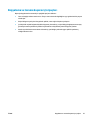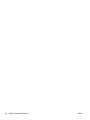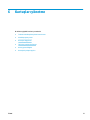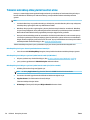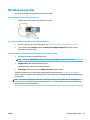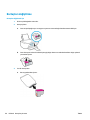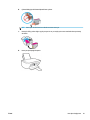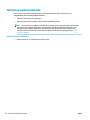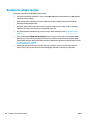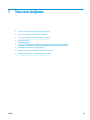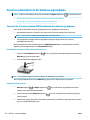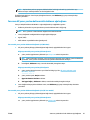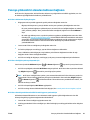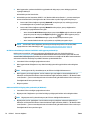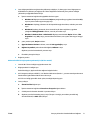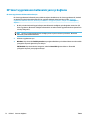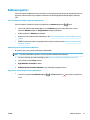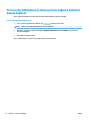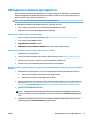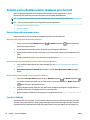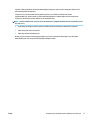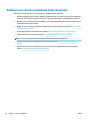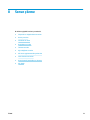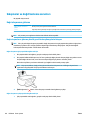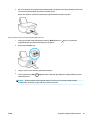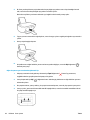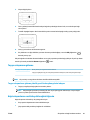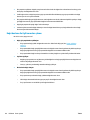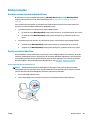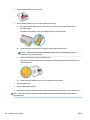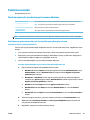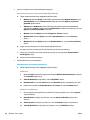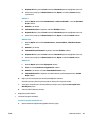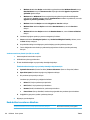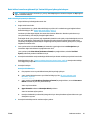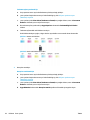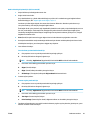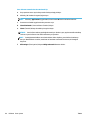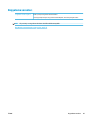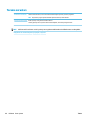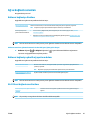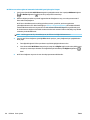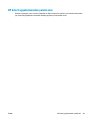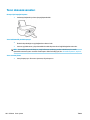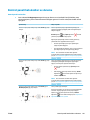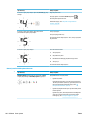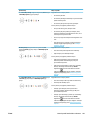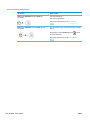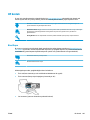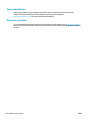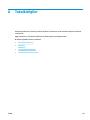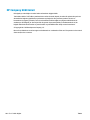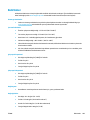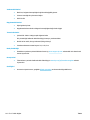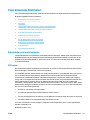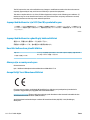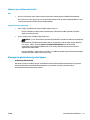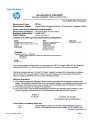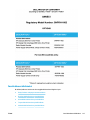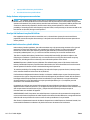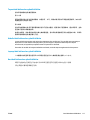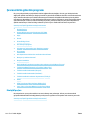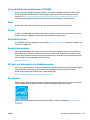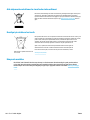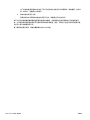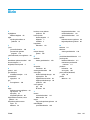HP DeskJet 2600 All-in-One series


İçindekiler
1 HP DeskJet 2600 series Yardımı ...................................................................................................................... 1
2 Başlarken ..................................................................................................................................................... 3
Yazıcı parçaları ....................................................................................................................................................... 4
Kontrol paneli özellikleri ....................................................................................................................................... 5
Kontrol paneli ışıkları ve erkan simgeleri durumu ................................................................................................ 8
Kontrol panelinden rapor yazdırma .................................................................................................................... 10
Ortam yükleme .................................................................................................................................................... 11
Yazıcı tarafından algılanan varsayılan kağıt boyutunu değiştirin ...................................................................... 15
Tarayıcı camına orijinal yükleme ......................................................................................................................... 16
Kağıtla ilgili temel bilgiler .................................................................................................................................... 17
HP yazıcı yazılımını açma (Windows) ................................................................................................................... 20
HP Smart uygulamasını kullanarak bir iOS, Android ya da Windows 10 aygıttan yazdırın, tarayın ve
sorunları giderin .................................................................................................................................................. 21
Uyku modu ........................................................................................................................................................... 22
Sessiz Mod ........................................................................................................................................................... 23
Otomatik Kapanma .............................................................................................................................................. 24
3 Yazdırma ..................................................................................................................................................... 25
Belge yazdırma .................................................................................................................................................... 26
Fotoğraf yazdırma ............................................................................................................................................... 28
HP Smart uygulamasını kullanarak yazdırma ..................................................................................................... 30
Zarf yazdırma ....................................................................................................................................................... 31
Maksimum dpi kullanarak yazdırma ................................................................................................................... 32
Mobil aygıtlarla yazdırma .................................................................................................................................... 34
Baskı başarısı için ipuçları .................................................................................................................................... 35
4 Web Hizmetleri'ni kullanma .......................................................................................................................... 39
Web Hizmetleri nelerdir? ..................................................................................................................................... 40
Web Hizmetleri'ni kurma ..................................................................................................................................... 41
HP ePrint ile yazdırma ......................................................................................................................................... 42
TRWW iii

Web Hizmetleri'ni kaldırma ................................................................................................................................. 43
5 Kopyalama ve tarama .................................................................................................................................. 45
Belge kopyalama ................................................................................................................................................. 46
HP yazıcı yazılımı kullanarak tarama .................................................................................................................. 47
HP Smart kullanarak tarama ............................................................................................................................... 51
Webscan kullanarak tarama ................................................................................................................................ 54
Kopyalama ve tarama başarısı için ipuçları ......................................................................................................... 55
6 Kartuşları yönetme ...................................................................................................................................... 57
Tahmini mürekkep düzeylerini kontrol etme ...................................................................................................... 58
Mürekkep sipariş etme ........................................................................................................................................ 59
Kartuşları değiştirme ........................................................................................................................................... 60
Tek kartuş modunu kullanma .............................................................................................................................. 62
Kartuş garanti bilgileri ......................................................................................................................................... 63
Kartuşlarla çalışma ipuçları ................................................................................................................................. 64
7 Yazıcınızı bağlama ....................................................................................................................................... 65
Yazıcınızı yönlendirici ile bir kablosuz ağa bağlama ........................................................................................... 66
Yazıcıya yönlendirici olmadan kablosuz bağlanın .............................................................................................. 69
HP Smart uygulamasını kullanarak yazıcıyı bağlama ......................................................................................... 72
Kablosuz ayarları ................................................................................................................................................. 73
Yazıcınızı bir USB kablosu ile bilgisayarınıza bağlama (kablosuz dışında bağlantı) ........................................... 74
USB bağlantısını kablosuz ağla değiştirme ......................................................................................................... 75
Gelişmiş yazıcı yönetimi araçları (kablosuz yazıcılar için) .................................................................................. 76
Kablosuz yazıcı kurma ve kullanma hakkında ipuçları ....................................................................................... 78
8 Sorun çözme ............................................................................................................................................... 79
Sıkışmalar ve kağıt besleme sorunları ................................................................................................................ 80
Kartuş sorunları ................................................................................................................................................... 85
Yazdırma sorunları ............................................................................................................................................... 87
Kopyalama sorunları ............................................................................................................................................ 95
Tarama sorunları .................................................................................................................................................. 96
Ağ ve bağlantı sorunları ....................................................................................................................................... 97
HP Smart uygulamasından yardım alın ............................................................................................................... 99
Yazıcı donanım sorunları ................................................................................................................................... 100
Kontrol paneli hata kodları ve durumu ............................................................................................................. 101
HP destek ........................................................................................................................................................... 105
iv TRWW

Ek A Teknik bilgiler ....................................................................................................................................... 107
HP Company bildirimleri .................................................................................................................................... 108
Belirtimler .......................................................................................................................................................... 109
Yasal düzenleme bildirimleri ............................................................................................................................. 111
Çevresel ürün gözetim programı ....................................................................................................................... 118
Dizin ............................................................................................................................................................ 125
TRWW v

vi TRWW

1 HP DeskJet 2600 series Yardımı
HP DeskJet 2600 series ürününüzün nasıl kullanılacağını öğrenin.
●
Başlarken, sayfa 3
●
Yazdırma, sayfa 25
●
Web Hizmetleri'ni kullanma, sayfa 39
●
Kopyalama ve tarama, sayfa 45
●
Kartuşları yönetme, sayfa 57
●
Yazıcınızı bağlama, sayfa 65
●
Teknik bilgiler, sayfa 107
●
Sorun çözme, sayfa 79
TRWW 1

2 Bölüm 1 HP DeskJet 2600 series Yardımı TRWW

2 Başlarken
●
Yazıcı parçaları
●
Kontrol paneli özellikleri
●
Kontrol paneli ışıkları ve erkan simgeleri durumu
●
Kontrol panelinden rapor yazdırma
●
Ortam yükleme
●
Yazıcı tarafından algılanan varsayılan kağıt boyutunu değiştirin
●
Tarayıcı camına orijinal yükleme
●
Kağıtla ilgili temel bilgiler
●
HP yazıcı yazılımını açma (Windows)
●
HP Smart uygulamasını kullanarak bir iOS, Android ya da Windows 10 aygıttan yazdırın, tarayın ve
sorunları giderin
●
Uyku modu
●
Sessiz Mod
●
Otomatik Kapanma
TRWW 3

Yazıcı parçaları
1 Kağıt genişliği kılavuzu
2 Giriş tepsisi
3 Giriş tepsisi kalkanı
4 Tarayıcı kapağı
5 Tarayıcı camı
6 Kontrol paneli
7 Kartuş erişim kapağı
8 Kartuşlar
9 Çıkış tepsisi
10 Çıkış tepsisi genişletici (tepsi genişletici olarak da adlandırılır)
11 Güç bağlantısı
12 USB bağlantı noktası
4 Bölüm 2 Başlarken TRWW

Kontrol paneli özellikleri
Düğme ve ışıklara genel bakış
Özellik Açıklama
1 Güç düğmesi: Yazıcıyı açar veya kapatır.
2 Kontrol paneli ekranı : Kopya sayısını, kablosuz durumunu ve sinyal gücünü, Wi-Fi Direct durumunu,
uyarıları veya hataları ve mürekkep düzeylerini gösterir.
3 Mürekkep Uyarısı ışığı: Mürekkebin az kaldığını veya kartuş sorunları olduğunu gösterir. Daha fazla bilgi
için, bkz. Kontrol paneli hata kodları ve durumu, sayfa 101.
4 İptal düğmesi: Geçerli işlemi durdurur.
5 Devam düğmesi: Kesinti sonrasında bir işi sürdürür (örneğin kağıt yükledikten veya kağıt sıkışmasını
giderdikten sonra).
Devam ışığı: Yazıcının uyarı veya hata durumunda olduğunu gösterir. Daha fazla bilgi için, bkz. Kontrol
paneli hata kodları ve durumu, sayfa 101.
TRWW Kontrol paneli özellikleri 5

Özellik Açıklama
6 Kablosuz düğmesi: Yazıcı kablosuz özelliklerini açar veya kapatır.
Kablosuz ışığı: Yazıcının kablosuz bir ağa bağlı olup olmadığını gösterir.
7 Bilgiler düğmesi: Geçerli durum ile ilgili bir yazıcı bilgi sayfası yazdırır.
Bilgiler ışığı: Işık beyaz yanıp sönüyorsa ve ekranda Wi-Fi Direct simgesi aynı anda hızla yanıp sönüyorsa,
bağlantıyı onaylamak için Bilgiler düğmesine basın.
8 Renkli Kopya Başlat düğmesi: Renkli bir kopyalama işi başlatır. Düğmeye üst üste hızlıca basarak renkli
kopya sayısını artırın.
9 Siyah Kopya Başlat düğmesi: Siyah beyaz bir kopyalama işi başlatır. Düğmeye üst üste hızlıca basarak
siyah beyaz kopya sayısını artırın.
Kontrol paneli ekranı simgeleri
Simge Açıklama
Kopya sayısı simgesi: Belge kopyalarken, kopya sayısını gösteren 1 basamaklı sayaç. Maksimum sayısı
dokuzdur.
Sayacın sol tarafında E harfinin görüntülenmesi, yazıcının bir hata durumunda olduğunu gösterir. Daha
fazla bilgi için, bkz. Kontrol paneli hata kodları ve durumu, sayfa 101.
Hata simgesi: Bir uyarı veya hata durumunu gösterir.
Kağıt Hatası simgesi: Kağıtla ilgili bir hata olduğunu gösterir.
6 Bölüm 2 Başlarken TRWW

Simge Açıklama
Kablosuz durum simgeleri: Kablosuz bağlantının durumunu gösterir.
Kablosuz durumu simgeleri üç adettir; Kablosuz simgesi ( ), Kablosuz Uyarısı simgesi ( ) ve
Sinyal Çubukları simgesi ( ).
Wi-Fi Direct simgesi: Geçerli Wi-Fi Direct durumunu gösterir.
●
Wi-Fi Direct simgesi açıksa, Wi-Fi Direct açık ve kullanıma hazırdır.
●
Wi-Fi Direct simgesi kapalıysa, Wi-Fi Direct kapalıdır. Açmak için, Kablosuz düğmesi ( ) ile
Devam düğmesini ( ) aynı anda üç saniye basılı tutun.
●
Wi-Fi Direct simgesi beyaz yanıp sönen Bilgiler ışığı ile senkronize şekilde yanıp sönüyorsa, Wi-
Fi Korumalı Kurulum (WPS) düğmesi modu sürüyordur. Bağlanmak için iki dakika içinde Bilgiler
düğmesine ( ) basın.
●
Wi-Fi Direct simgesi, yanıp sönen Hata simgesi ile senkronize şekilde üç saniye boyunca yanıp
sönüyor ve ardından sabit yanıyorsa, Wi-Fi Direct maksimum beş bağlantılık sınıra ulaşmıştır.
●
Wi-Fi Direct simgesi, yanıp sönen Hata simgesi ile senkronize şekilde üç saniye boyunca yanıp
sönüyor ve ardından sönüyorsa, Wi-Fi Direct ağ yöneticiniz tarafından devre dışı bırakılmıştır.
Mürekkep Düzeyi simgeleri: Sol mürekkep simgesi, üç renkli kartuşun tahmini mürekkep düzeyini ve
sağ simge siyah kartuşun tahmini mürekkep düzeyini gösterir.
NOT: Mürekkep düzeyi uyarıları ve göstergeleri, yalnızca planlama amaçlı tahminler vermektedir.
Ekranda düşük mürekkep düzeyi mesajı görüntülendiğinde, olası yazdırma gecikmelerinden kaçınmak
için yedek kartuşunuzun olduğundan emin olun. Baskı kalitesi kabul edilemez düzeye gelmedikçe
kartuşları değiştirmeniz gerekmez.
TRWW Kontrol paneli özellikleri 7

Kontrol paneli ışıkları ve erkan simgeleri durumu
Güç düğmesi ışığı
●
Durum Açıklama
Açık Yazıcı açıktır.
Yanmıyor Yazıcı kapalıdır.
Kısık Yazıcının Uyku modunda olduğunu gösterir. Yazıcı, beş dakikalık işlemsizlik sonrasında
otomatik olarak Uyku moduna girer.
Yanıp sönüyor
Yazıcı bir iş işlemektedir. İşi iptal etmek için, İptal düğmesine ( ) basın.
Hızla yanıp sönüyor Kartuş erişim kapağı açıksa kapatın. Kartuş erişim kapağı kapalıysa ve ışık hızlı biçimde yanıp
sönüyorsa, yazıcı bilgisayardan ekrandaki yönergeleri izleyerek çözebileceğiniz bir hata
durumundadır. Hiçbir ekran mesajı görmüyorsanız, bir ekran mesajı üretmek üzere bir belge
yazdırmayı deneyin.
Kablosuz ışığı ve simgeleri
●
Kablosuz düğmesinin ( ) yanındaki Kablosuz ışığı ve kontrol paneli ekranındaki kablosuz durumu
simgeleri kablosuz bağlantının durumunu göstermek üzere birlikte çalışırlar.
Durum Açıklama
Kablosuz ışığı, Kablosuz simgesi ve Sinyal Çubukları simgesi
yanmaktadır.
Yazıcı bir kablosuz ağa bağlı.
Kablosuz ışığı ve Kablosuz durumu simgeleri kapalı. Yazıcının kablosuz özelliği kapalıdır. Kablosuz özelliğini açmak
için, Kablosuz düğmesine ( ) basın.
Kablosuz ışığı yanıp sönüyor, Kablosuz simgesi açık ve sinyal
çubuklar döngü yapıyor.
Yazıcı, HP yazıcı yazılımı aracılığıyla Otomatik Kablosuz
Bağlantı kurulumu modundadır.
Kablosuz ışığı yanıp sönüyor, Kablosuz simgesi açık ve sinyal
çubukları Kablosuz ışığı ile senkronize şekilde aynı anda yanıp
sönüyor.
Yazıcı, Wi-Fi Korumalı Kurulum (WPS) sürüyor modundadır.
8 Bölüm 2 Başlarken TRWW

Durum Açıklama
Kablosuz ışığı üç saniye hızla yanıp söndükten sonra
kapanıyor. Ekrandaki Kablosuz simgesi ve Kablosuz Uyarısı
simge aynı anda üç saniye boyunca hızla yanıp sönüyor ve
ardından kapanıyor.
Yazıcının kablosuz özelliği devre dışıdır.
Kablosuz ayarlarını değiştirin. Daha fazla bilgi için, bkz.
Kablosuz ayarları, sayfa 73.
Kablosuz kurulumu sırasında Kablosuz ışığı yanıp sönüyor,
Kablosuz simgesi ile Kablosuz Uyarısı simgesi açık ve sinyal
çubukları döngü yapıyor.
Kablosuz sinyali yoktur.
–
Kablosuz yönlendiricinizin veya erişim noktanızın açık
olduğundan emin olun.
–
Yazıcıyı kablosuz yönlendiricinin yanına taşıyın.
Kablosuz ışığı yanıp sönüyor, Kablosuz simgesi açık ve
Kablosuz Uyarısı simgesi Kablosuz ışığı ile senkronize şekilde
yanıp sönüyor.
Aşağıdakilerden biri oluşmuş olabilir.
–
Yazıcı kablosuz ağa bağlanırken sorun yaşıyor
–
WPS kullanırken bir hata oluştu veya çakışan oturum
algılandı.
Kablosuz düğmesi ( ) ile Bilgiler düğmesine ( ) aynı
anda basarak kablosuz sınamasını çalıştırın, sonra da sorunu
çözmeye
yönelik bilgiler için sınama raporunu inceleyin.
TRWW Kontrol paneli ışıkları ve erkan simgeleri durumu 9

Kontrol panelinden rapor yazdırma
Yazıcı raporu Nasıl yazdırılır Açıklama
Yazıcı Bilgi
Sayfası
Bilgiler düğmesine ( ) basın.
Yazıcı Bilgi Sayfası, yazıcı bilgilerinin ve geçerli
durumunun özetini verir.
Yazıcı Durumu
Raporu
İptal düğmesini ( ) üç saniye basılı tutun.
Yazıcı Durumu Raporu, geçerli yazıcı bilgilerini, kartuş
durumunu veya son olayları verir. Yazıcı sorunlarını
gidermeye de yardımcı olabilir.
Kablosuz Ağ
Sınaması
Raporu ve Ağ
Yapılandırması
Sayfası
Kablosuz düğmesi ( ) ile Bilgiler düğmesine
( ) aynı anda basın.
Kablosuz Ağ Sınaması Raporu, kablosuz ağın durumuna
ilişkin tanılama sonuçlarını, kablosuz sinyal gücünü,
algılanan ağları ve daha fazlasını gösterir.
Ağ Yapılandırması Sayfası; ağ durumunu, ana bilgisayar
adını, ağ adını ve daha fazlasını gösterir.
Kablosuz Hızlı
Başlangıç
Kılavuzu
Bilgiler düğmesini ( ) üç saniye basılı tutun.
Kablosuz Hızlı Başlangıç Kılavuzu, kablosuz bağlantı
kurmanıza yardımcı olacak adım adım yönergeler sağlar.
Wi-Fi Direct
Kılavuzu
Bilgiler düğmesi ( ) ile Devam düğmesine ( )
aynı anda basın.
Wi-Fi Direct Kılavuzu, Wi-Fi Direct kurulumu ve
kullanımında yardımcı olan yönergeler sağlar.
Web Hizmetleri
Raporları
Bilgiler düğmesi ( ) ile İptal düğmesine ( ) aynı
anda basın.
Web Hizmetleri durumuna bağlı olarak Web Hizmetleri
Raporları; Web Hizmetlerini açmanıza, Web Hizmetlerini
ayarlamanıza veya bağlantı sorunlarını düzeltmenize
yardımcı olan farklı yönergeler sağlar.
10 Bölüm 2 Başlarken TRWW

Ortam yükleme
Devam etmek için bir kağıt boyutu seçin.
Tam boyutlu kağıt yüklemek için
1. Giriş tepsisini kaldırın.
2
. Kağıt genişliği kılavuzunu sola kaydırın.
3. Kağıt destesini kısa kenarı aşağı ve yazdırılacak yüzü yukarı bakacak şekilde giriş tepsisine yerleştirin ve
durana dek aşağı doğru kaydırın.
TRWW Ortam yükleme 11

4. Kağıt genişliği kılavuzunu kağıdın kenarına yaslanana kadar içeri kaydırın.
5. Çıkış tepsisini indirin ve çıkış tepsisi genişleticisini dışarı çekin.
Küçük boyutlu kağıt yüklemek için
1. Giriş tepsisini kaldırın.
2. Kağıt genişliği kılavuzunu sola kaydırın.
12 Bölüm 2 Başlarken TRWW

3. Fotoğraf kağıdı destesini kısa kenarı aşağı ve yazdırılacak yüzü yukarı bakacak şekilde giriş tepsisinin
sağ kenarına yerleştirin ve durana dek aşağı doğru kaydırın.
4. Kağıt genişliği kılavuzunu kağıdın kenarına yaslanana kadar içeri kaydırın.
5. Çıkış tepsisini indirin ve çıkış tepsisi genişleticisini dışarı çekin.
Zarf yüklemek için
1. Giriş tepsisini kaldırın.
TRWW Ortam yükleme 13

2. Kağıt genişliği kılavuzunu sola kaydırın.
3. Bir veya daha fazla zarfı giriş tepsisinin en sağına yerleştirin ve zarf destesini durana dek aşağı doğru
kaydırın. Yazdırılacak taraf yukarıya dönük olmalıdır.
4. Kağıt genişliği kılavuzunu zarf destesine yaslanana kadar sağa doğru kaydırın.
5. Çıkış tepsisini indirin ve çıkış tepsisi genişleticisini dışarı çekin.
14 Bölüm 2 Başlarken TRWW
Sayfa yükleniyor...
Sayfa yükleniyor...
Sayfa yükleniyor...
Sayfa yükleniyor...
Sayfa yükleniyor...
Sayfa yükleniyor...
Sayfa yükleniyor...
Sayfa yükleniyor...
Sayfa yükleniyor...
Sayfa yükleniyor...
Sayfa yükleniyor...
Sayfa yükleniyor...
Sayfa yükleniyor...
Sayfa yükleniyor...
Sayfa yükleniyor...
Sayfa yükleniyor...
Sayfa yükleniyor...
Sayfa yükleniyor...
Sayfa yükleniyor...
Sayfa yükleniyor...
Sayfa yükleniyor...
Sayfa yükleniyor...
Sayfa yükleniyor...
Sayfa yükleniyor...
Sayfa yükleniyor...
Sayfa yükleniyor...
Sayfa yükleniyor...
Sayfa yükleniyor...
Sayfa yükleniyor...
Sayfa yükleniyor...
Sayfa yükleniyor...
Sayfa yükleniyor...
Sayfa yükleniyor...
Sayfa yükleniyor...
Sayfa yükleniyor...
Sayfa yükleniyor...
Sayfa yükleniyor...
Sayfa yükleniyor...
Sayfa yükleniyor...
Sayfa yükleniyor...
Sayfa yükleniyor...
Sayfa yükleniyor...
Sayfa yükleniyor...
Sayfa yükleniyor...
Sayfa yükleniyor...
Sayfa yükleniyor...
Sayfa yükleniyor...
Sayfa yükleniyor...
Sayfa yükleniyor...
Sayfa yükleniyor...
Sayfa yükleniyor...
Sayfa yükleniyor...
Sayfa yükleniyor...
Sayfa yükleniyor...
Sayfa yükleniyor...
Sayfa yükleniyor...
Sayfa yükleniyor...
Sayfa yükleniyor...
Sayfa yükleniyor...
Sayfa yükleniyor...
Sayfa yükleniyor...
Sayfa yükleniyor...
Sayfa yükleniyor...
Sayfa yükleniyor...
Sayfa yükleniyor...
Sayfa yükleniyor...
Sayfa yükleniyor...
Sayfa yükleniyor...
Sayfa yükleniyor...
Sayfa yükleniyor...
Sayfa yükleniyor...
Sayfa yükleniyor...
Sayfa yükleniyor...
Sayfa yükleniyor...
Sayfa yükleniyor...
Sayfa yükleniyor...
Sayfa yükleniyor...
Sayfa yükleniyor...
Sayfa yükleniyor...
Sayfa yükleniyor...
Sayfa yükleniyor...
Sayfa yükleniyor...
Sayfa yükleniyor...
Sayfa yükleniyor...
Sayfa yükleniyor...
Sayfa yükleniyor...
Sayfa yükleniyor...
Sayfa yükleniyor...
Sayfa yükleniyor...
Sayfa yükleniyor...
Sayfa yükleniyor...
Sayfa yükleniyor...
Sayfa yükleniyor...
Sayfa yükleniyor...
Sayfa yükleniyor...
Sayfa yükleniyor...
Sayfa yükleniyor...
Sayfa yükleniyor...
Sayfa yükleniyor...
Sayfa yükleniyor...
Sayfa yükleniyor...
Sayfa yükleniyor...
Sayfa yükleniyor...
Sayfa yükleniyor...
Sayfa yükleniyor...
Sayfa yükleniyor...
Sayfa yükleniyor...
Sayfa yükleniyor...
Sayfa yükleniyor...
Sayfa yükleniyor...
Sayfa yükleniyor...
Sayfa yükleniyor...
-
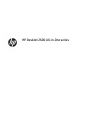 1
1
-
 2
2
-
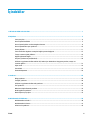 3
3
-
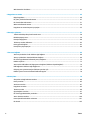 4
4
-
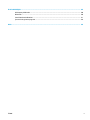 5
5
-
 6
6
-
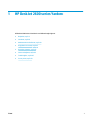 7
7
-
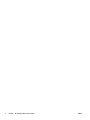 8
8
-
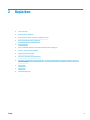 9
9
-
 10
10
-
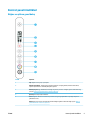 11
11
-
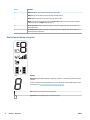 12
12
-
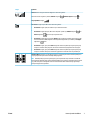 13
13
-
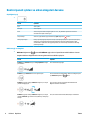 14
14
-
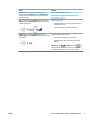 15
15
-
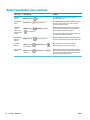 16
16
-
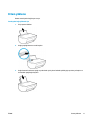 17
17
-
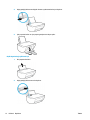 18
18
-
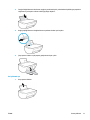 19
19
-
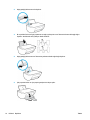 20
20
-
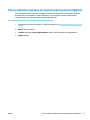 21
21
-
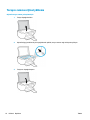 22
22
-
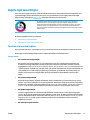 23
23
-
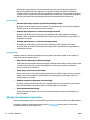 24
24
-
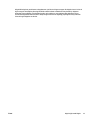 25
25
-
 26
26
-
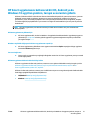 27
27
-
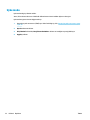 28
28
-
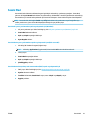 29
29
-
 30
30
-
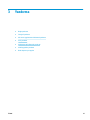 31
31
-
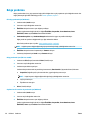 32
32
-
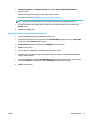 33
33
-
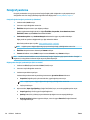 34
34
-
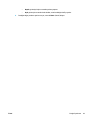 35
35
-
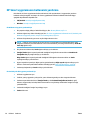 36
36
-
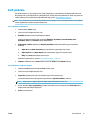 37
37
-
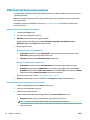 38
38
-
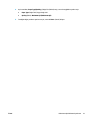 39
39
-
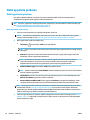 40
40
-
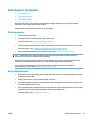 41
41
-
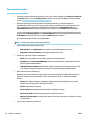 42
42
-
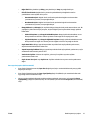 43
43
-
 44
44
-
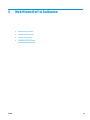 45
45
-
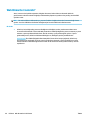 46
46
-
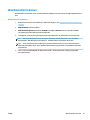 47
47
-
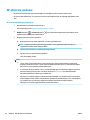 48
48
-
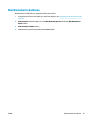 49
49
-
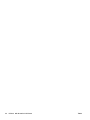 50
50
-
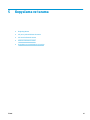 51
51
-
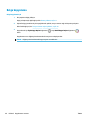 52
52
-
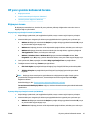 53
53
-
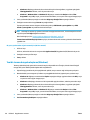 54
54
-
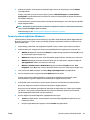 55
55
-
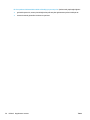 56
56
-
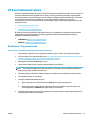 57
57
-
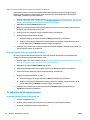 58
58
-
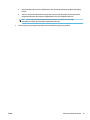 59
59
-
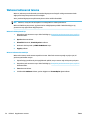 60
60
-
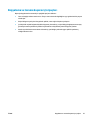 61
61
-
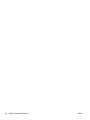 62
62
-
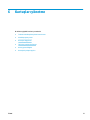 63
63
-
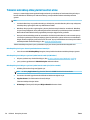 64
64
-
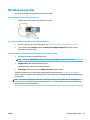 65
65
-
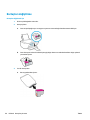 66
66
-
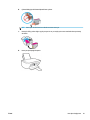 67
67
-
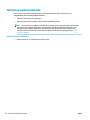 68
68
-
 69
69
-
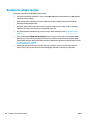 70
70
-
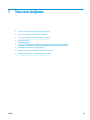 71
71
-
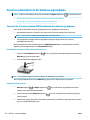 72
72
-
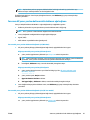 73
73
-
 74
74
-
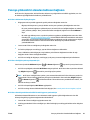 75
75
-
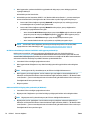 76
76
-
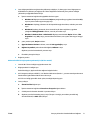 77
77
-
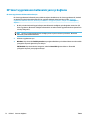 78
78
-
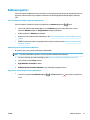 79
79
-
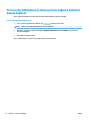 80
80
-
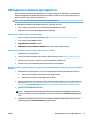 81
81
-
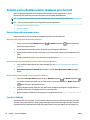 82
82
-
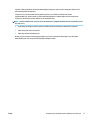 83
83
-
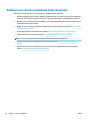 84
84
-
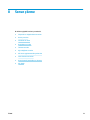 85
85
-
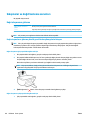 86
86
-
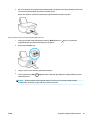 87
87
-
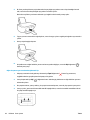 88
88
-
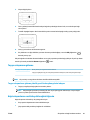 89
89
-
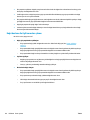 90
90
-
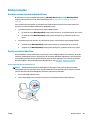 91
91
-
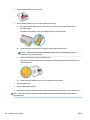 92
92
-
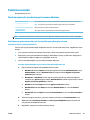 93
93
-
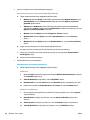 94
94
-
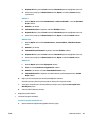 95
95
-
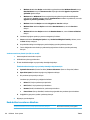 96
96
-
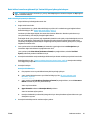 97
97
-
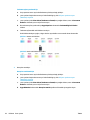 98
98
-
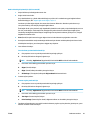 99
99
-
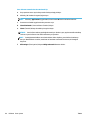 100
100
-
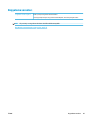 101
101
-
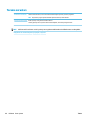 102
102
-
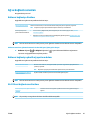 103
103
-
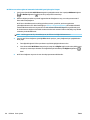 104
104
-
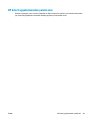 105
105
-
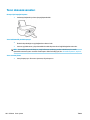 106
106
-
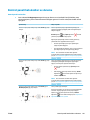 107
107
-
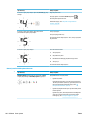 108
108
-
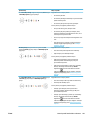 109
109
-
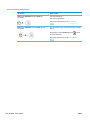 110
110
-
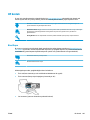 111
111
-
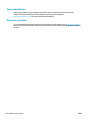 112
112
-
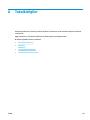 113
113
-
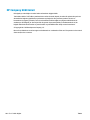 114
114
-
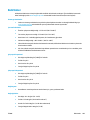 115
115
-
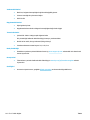 116
116
-
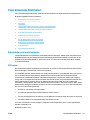 117
117
-
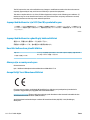 118
118
-
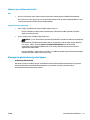 119
119
-
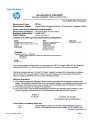 120
120
-
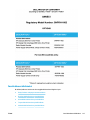 121
121
-
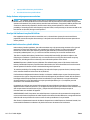 122
122
-
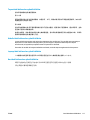 123
123
-
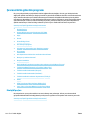 124
124
-
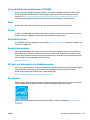 125
125
-
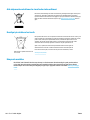 126
126
-
 127
127
-
 128
128
-
 129
129
-
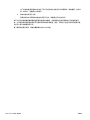 130
130
-
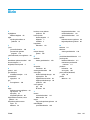 131
131
-
 132
132
HP DeskJet Ink Advantage 2600 All-in-One Printer series Kullanici rehberi
- Tip
- Kullanici rehberi
- Bu kılavuz aynı zamanda aşağıdakiler için de uygundur:
İlgili makaleler
-
HP DeskJet Ink Advantage 2700 All-in-One series Kullanici rehberi
-
HP DeskJet 1200 series Kullanici rehberi
-
HP DeskJet 1200 series Kullanici rehberi
-
HP DeskJet Ink Advantage 4100 All-in-One series Kullanici rehberi
-
HP DeskJet Ink Advantage 5000 All-in-One Printer series Kullanici rehberi
-
HP DeskJet Ink Advantage 3630 All-in-One Printer series Kullanici rehberi
-
HP DeskJet 3700 All-in-One Printer series Kullanici rehberi
-
HP DeskJet Ink Advantage 3630 All-in-One Printer series Kullanici rehberi
-
HP AMP 130 Printer Kullanici rehberi
-
HP Smart Tank 519 Wireless All-in-One Kullanici rehberi